2.3 Tâche créative à la «Pixel Art»
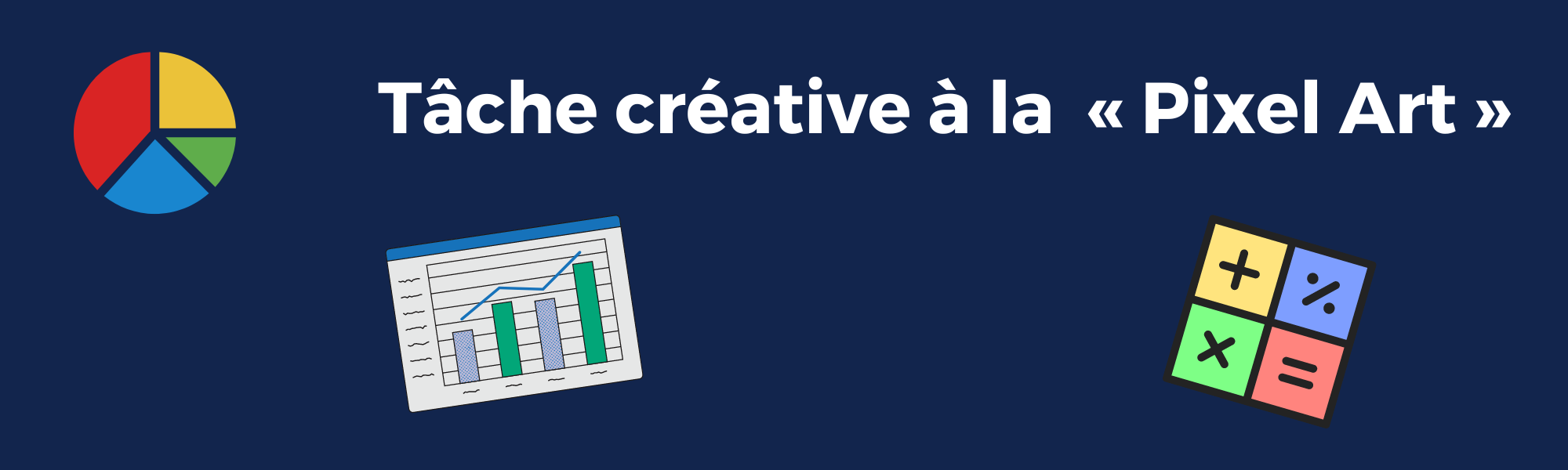
Tâche créative à la «Pixel Art»
Une façon simple d'utiliser les tableurs en classe de mathématique et de s'en servir comme feuille de dessin à la «Pixel Art». On peut utiliser chaque case du tableur comme un carré ou un rectangle à remplir avec une couleur grâce au pot de peinture. On donne des contraintes mathématiques à respecter aux élèves et on obtient une variété de conceptions différentes. Les contraintes mathématiques peuvent être en arithmétique, en géométrie, en algèbre, etc. Il est aussi possible de les adapter aux différents niveaux d'enseignement, tant au primaire qu'au secondaire.
Tâche créative à la manière de Mondrian
Voici un exemple de tâche créative à la manière de Mondrian. L'idée originale provient de Mélanie Morissette, enseignante au collège Saint-Joseph de Hull. À partir d'un sondage dont les données obtenues se transformeront en contraintes mathématiques, les élèves devaient créer une oeuvre d'art d'inspiration Mondrian. Dans la classe de Mélanie Morissette, les créations ont été produites sur une feuille quadrillée avec des crayons de couleurs. Un tableur avec des cellules de forme carrée et son pot de peinture peuvent remplacer la feuille de papier et les crayons de couleur. Minecraft Education pourrait aussi être utilisé pour cette tâche afin de créer un monde collaboratif et un musée virtuel (voir cette page de l'autoformation Minecraft Education en MST) .
Voici le document de consignes donné aux élèves.
Voici un exemple d'oeuvre de Mondrian :

Voici un exemple de création d'un élève sur papier quadrillé :
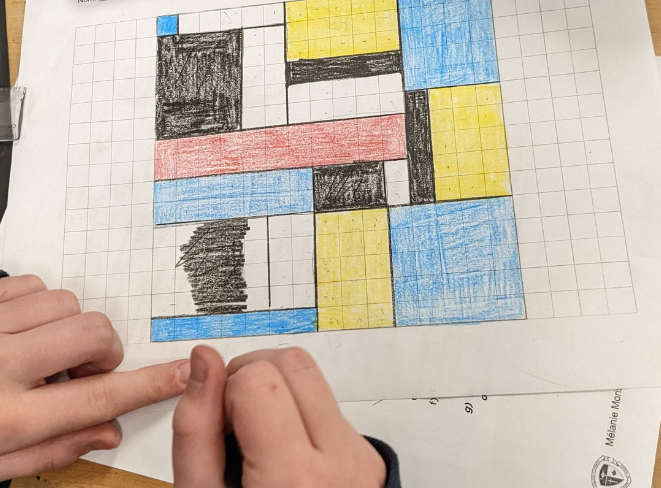
Voici un exemple créé dans une feuille de calcul :
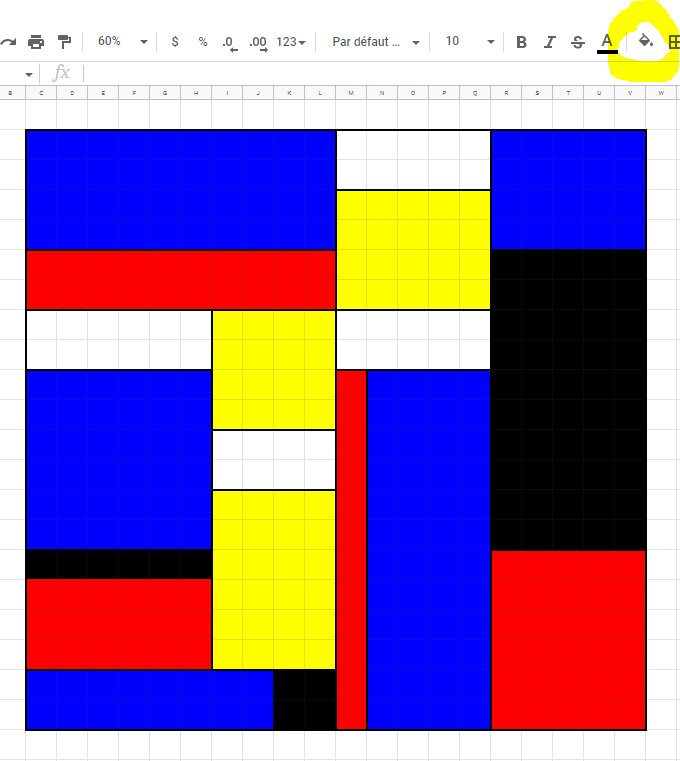
Voici ce qu'on obtient en cachant le quadrillage :
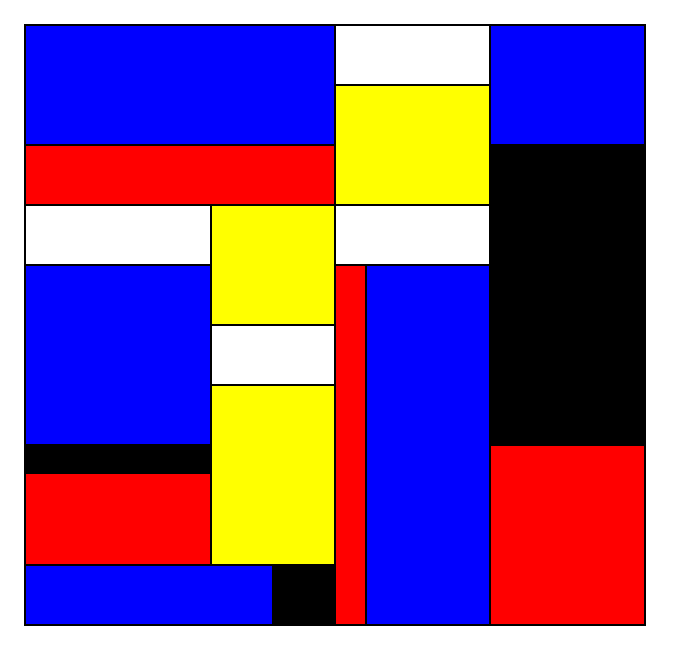
RAPPEL :
Cellules de forme carrée
Pour créer des cellules de forme carrée dans Google Sheets, il suffit de simplement redimensionner les lignes et les colonnes avec la même valeur en pixels.
Pour créer des cellules de forme carrée dans Microsoft Excel, c'est un peu différent. Le ratio ligne/colonne est d'environ 5,3. Par exemple, pour faire un carré, on peut utiliser la valeur 28,35 comme hauteur de ligne et la valeur 5,35 comme largeur de colonne.
Tableau de validation avec formules
Il peut aussi être intéressant de demander aux élèves de se créer un tableau de validation de leurs calculs afin de s'assurer que les pourcentages correspondent bien aux critères demandés. Les calculs de la colonne Pourcentage(%) sont générés par des formules de sommes et de proportions. Voici un exemple :
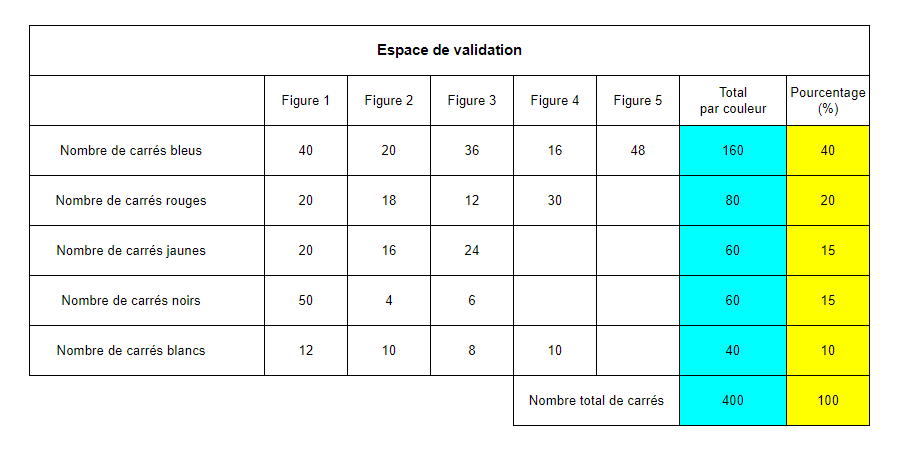
Avec formules visibles :
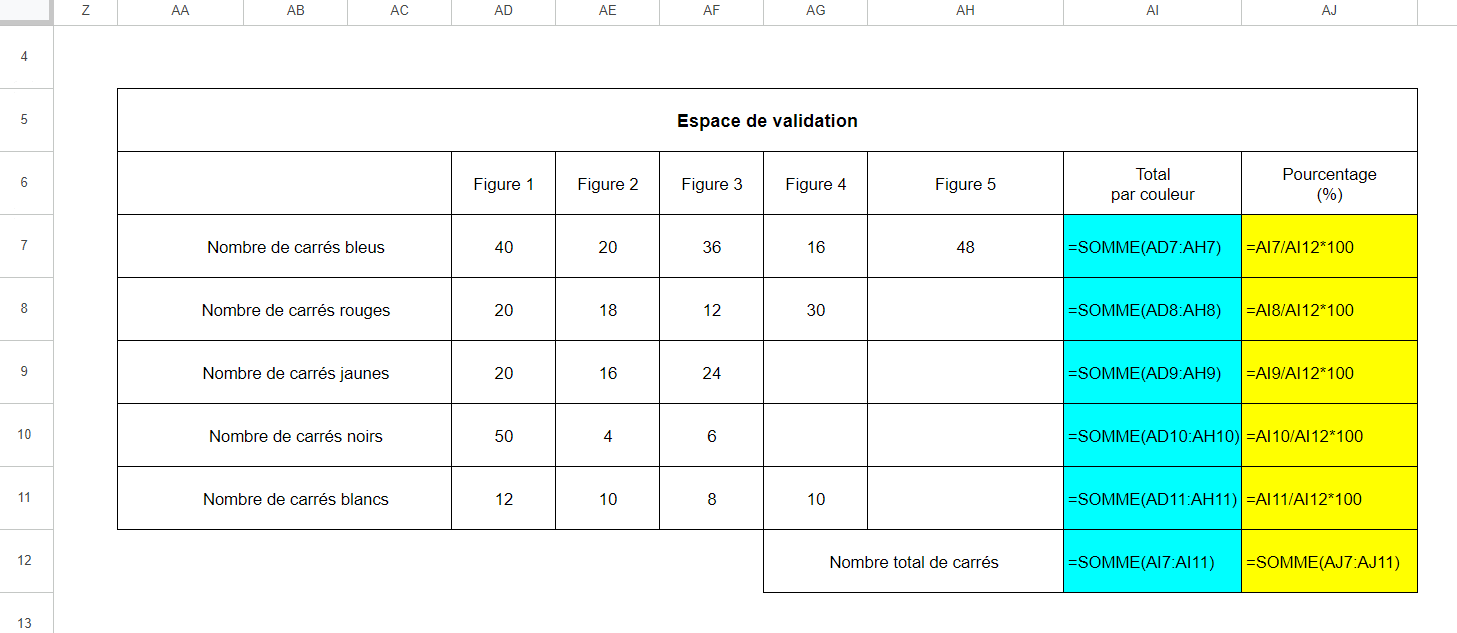
Voici un exemple de création produite avec Google Sheets.
Voici un exemple de création produite avec Microsoft Excel.
Voici quelques astuces à connaître pour être en mesure de réaliser ce type de tâche :
- Redimensionner les cellules;
- Colorer les cellules;
- Ajouter un contour noir à des zones;
- Utiliser les formules pour calculer des sommes de cellules et des pourcentages;
- Cacher le quadrillage de la feuille de calcul.
Voir ces pages pour mettre en application ces astuces :